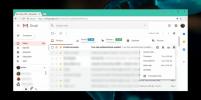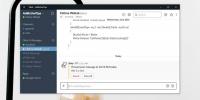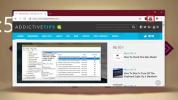Stampa solo Seleziona celle in un foglio definendo un'area di stampa in Excel
Un foglio di calcolo di MS Excel può avere un migliaio di righe e un migliaio di colonne. Le barre di scorrimento orizzontale e verticale, la barra degli indirizzi della cella, per non parlare del controllo zoom, facilitano la navigazione di un foglio di grandi dimensioni. Il problema è che più righe e colonne hai in un foglio, più sarà difficile per te stamparlo. È quasi impossibile gestire la stampa di un grande foglio di calcolo Excel. L'anteprima di stampa non offre troppi strumenti per semplificare ed è spesso difficile stabilire quali celle verranno visualizzate su una pagina e quali verranno trasferite a quella successiva. Abbina questo a un gran numero di righe e colonne e avrai un pasticcio in mano. Se hai un foglio di calcolo Excel di grandi dimensioni di cui desideri stampare solo una piccola parte, ma senza troppi problemi, ecco come puoi dire al programma di stampare solo celle predefinite.
MS Excel ha uno strumento chiamato "Area di stampa". È disponibile su MS Excel 2007 e versioni successive e ti consente di definire quali celle stampare. Per configurarlo, seleziona le celle che desideri stampare. Vai alla scheda Layout di pagina e cerca il menu a discesa "Area di stampa" nel set di strumenti "Pagina". Dal menu a discesa, fai semplicemente clic sull'opzione "Imposta area di stampa". L'area di stampa verrà impostata sulle celle selezionate. Un contorno grigio apparirà intorno a loro.

Puoi ridefinire l'area di stampa tutte le volte che vuoi, anche se vale la pena menzionarlo se il l'area di stampa è grande, avrai comunque righe e colonne straripanti su altre pagine quando stampato. Questa è una soluzione che funziona quando è necessario eseguire una stampa rapida. Per ripristinare l'area di stampa, seleziona semplicemente l'opzione "Cancella area di stampa" dallo stesso menu a discesa come mostrato nella schermata sopra.
Ricerca
Messaggi Recenti
Come posticipare le email in Gmail
Il nuovo Gmail ha nuove funzionalità una delle quali è Posticipa. P...
Come programmare i messaggi su Slack
allentato è una delle migliori app di messaggistica destinate ai lu...
Come ottenere avvisi di batteria completa in Chrome
Gli avvisi di carica della batteria sono piuttosto utili per monito...